Брисање претраживача Мозилла Фирефок
Ако постоје проблеми са радом претраживача Мозилла Фирефок, најједноставнији и најјефтинији начин да се ријеши је чишћење претраживача. Овај чланак о томе како обавити свеобухватно чишћење веб претраживача Мозилла Фирефока.
Ако си требао чистити прегледач Мазил да реше проблеме, на примјер, ако је перформансе драматично пало, важно је извршити на сложен начин, тј. Случај мора да се односи на преузете информације и на инсталиране додатке, теме, поставке и друге компоненте веб прегледача.
Садржај
Како да обришем Фирефок?
Корак 1: Коришћење функције Мозилла Фирефок Цлеануп
Да бисте извршили чишћење, Мозилла Фирефок има посебан алат, чији задаци укључују брисање следећих елемената прегледача:
1. Сачуване поставке;
2. Инсталиране надоградње;
3. Пренос новина;
4. Поставке за сајтове.
Да бисте користили овај метод, кликните на дугме у менију веб претраживача и кликните на икону са знаком питања.
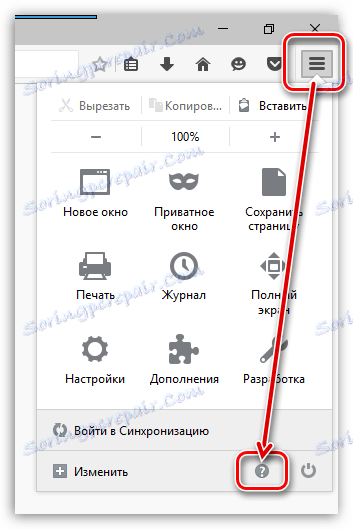
Овде ће се наћи још један мени у којем морате отворити "Информације за решавање проблема".
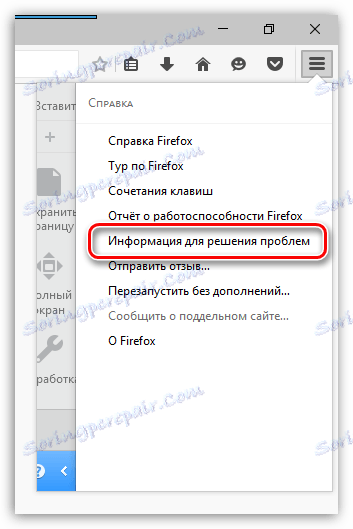
У горњем десном углу странице која се појави, кликните на дугме "Обриши Фирефок" .

Појавиће се прозор на којем ћете потврдити намеру да обришете Фирефок.

Корак 2: Брисање акумулираних информација
Сада је време да обришете информације које Мозилла Фирефок копира током времена - то су кеш, колачићи и историја претраживања.
Кликните на дугме менија веб прегледача и отворите одељак "Лог" .
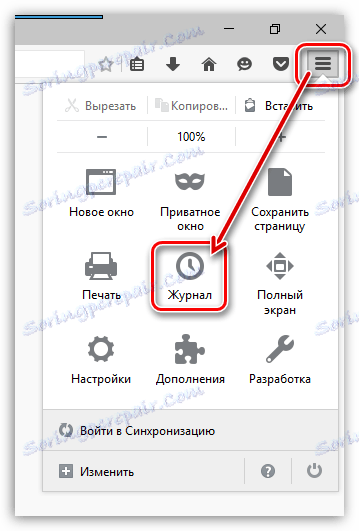
У истом делу прозора појавит ће се додатни мени, у којем морате да изаберете "Обриши историју" .
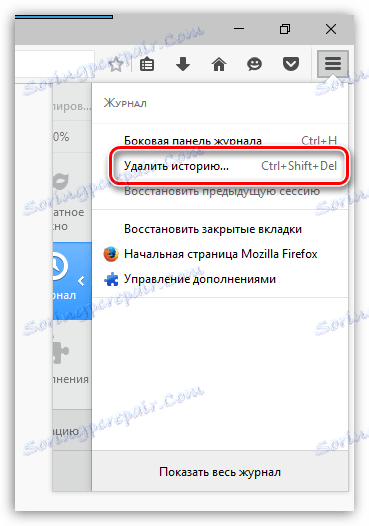
У прозору који се отвори, у близини ставке "Обриши", изаберите опцију "Све" , а затим означите све опције. Завршите брисање кликом на дугме "Избриши сада" .

3. корак: обришите обележиваче
Кликните у горњи десни угао веб прегледача на икони маркера и у прозору "Прикажи све ознаке" који се појављује.

На екрану се појављује прозор за управљање обележивачима. У левом делу налазе се фасцикле са обележивачима (и стандардним и прилагођеним), а десно ће се приказати садржај фасцикле. Обришите све корисничке фасцикле, као и садржај стандардних фолдера.
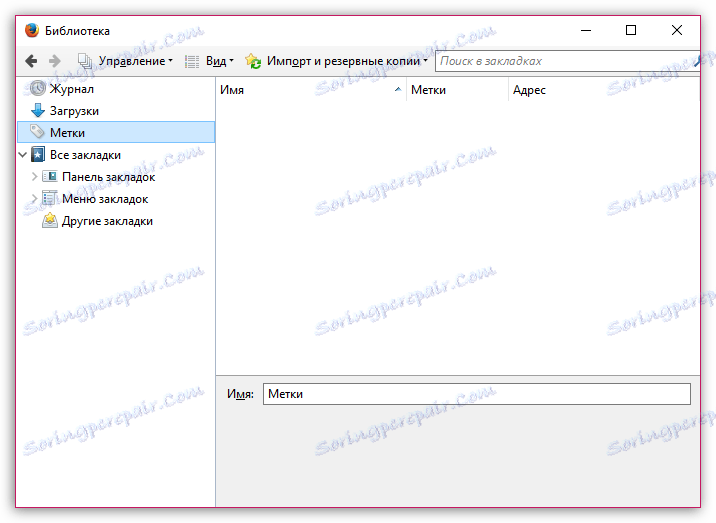
Корак 4: брисање лозинки
Користећи функцију чувања лозинки, не морате уносити вашу пријаву и лозинку сваки пут када идете на веб ресурс.
Да бисте избрисали лозинке сачуване у прегледачу, кликните на дугме менија веб прегледача и идите у одељак "Поставке" .
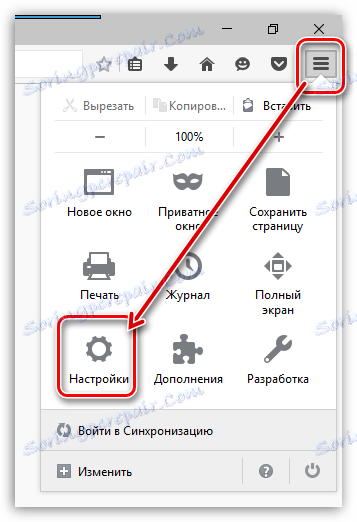
У левом делу прозора идите на картицу "Заштита" , а десним кликом на дугме "Сачуване пријаве" .
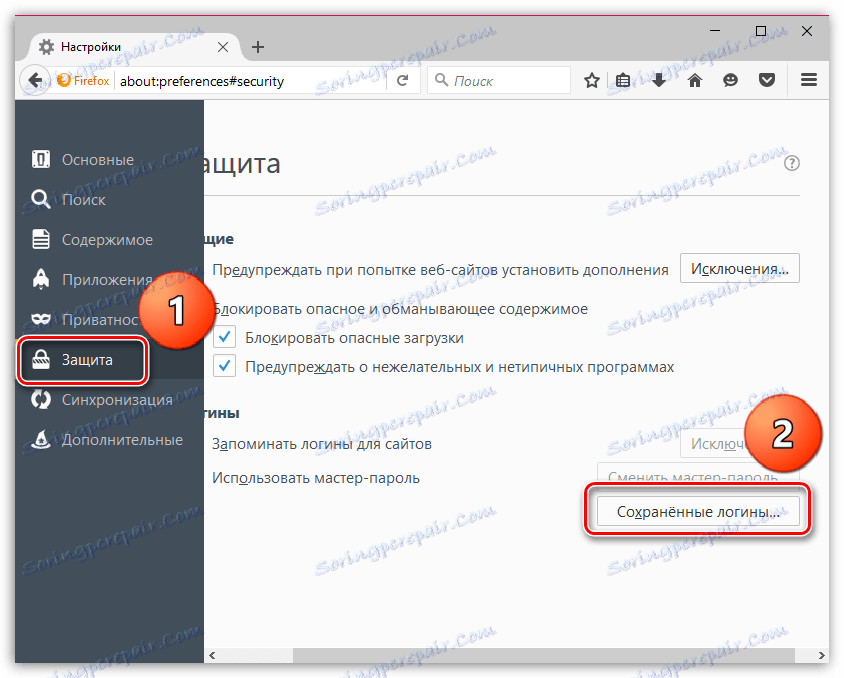
У прозору који се отвори, кликните на дугме "Обриши све" .
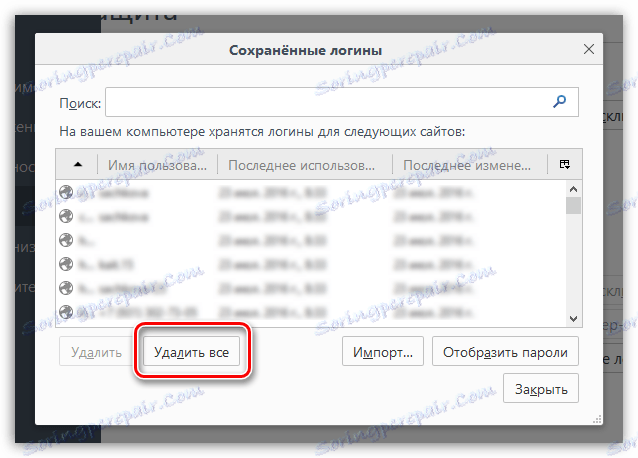
Завршите процес брисања лозинки, потврђујући вашу намеру да трајно избришете ове информације.

Корак 5: Чишћење речника
Мозилла Фирефок има уграђени рјечник који вам омогућава да истакнете грешке приликом укуцавања у прегледачу.
Међутим, ако се не слажете са Фирефоковим речником, ту реч можете додати речнику, чиме формирате прилагођени рјечник.
Да бисте ресетовали сачуване речи у Мозилла Фирефоку, кликните на дугме менија претраживача и отворите икону са упитником. У прозору који се појављује кликните на дугме "Информације за решавање проблема" .
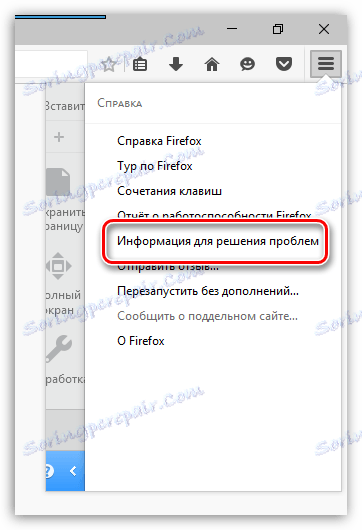
У прозору који се отвори, кликните на дугме "Схов фолдер" .
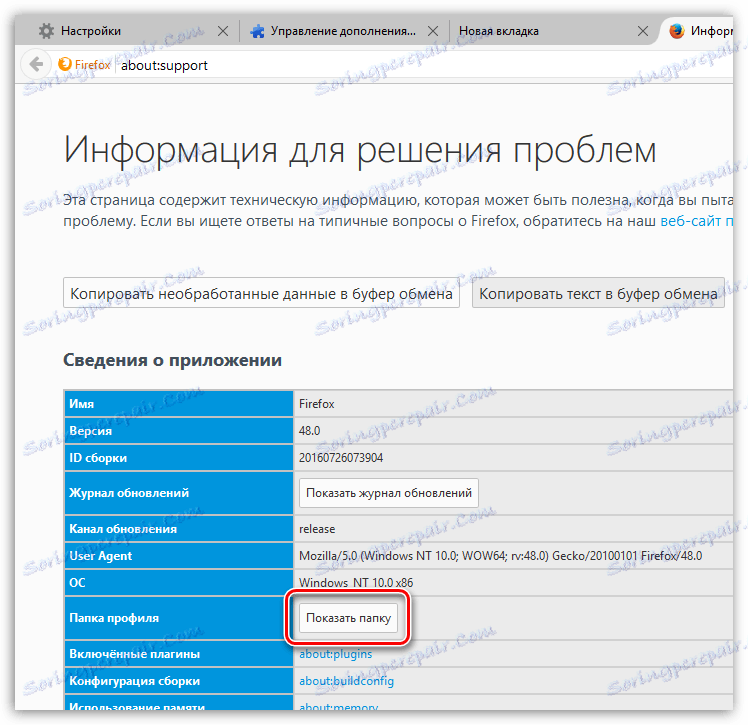
Затворите прегледач, а затим се вратите у фасциклу профила и потражите датотеку перспект.дат у њему. Отворите ову датотеку користећи било који текст едитор, на пример, стандардни ВордПад.
Све речи сачуване у Мозилла Фирефок ће бити приказане на посебној линији. Обришите све речи, а затим сачувајте измене направљене у датотеци. Затворите фасциклу профила и започните Фирефок.
И коначно
Без сумње, метод чишћења Фирефока, описан горе, није најбржи. Најбржи начин за то је ако креирате нови профил или поново инсталирате Фирефок на рачунар.
Да бисте креирали нови Фирефок профил и избрисали стару, потпуно затворите Мозилла Фирефок, а затим покрените прозор "Рун" са пречицом Вин + Р.
У прозору који се отвори, потребно је да унесете следећу команду и притисните Ентер:
фирефок.еке -П

Прозор за рад са Фирефок профилима ће се појавити на екрану. Прије брисања старог профила, морамо направити нову. Да бисте то урадили, кликните на дугме "Креирај" .
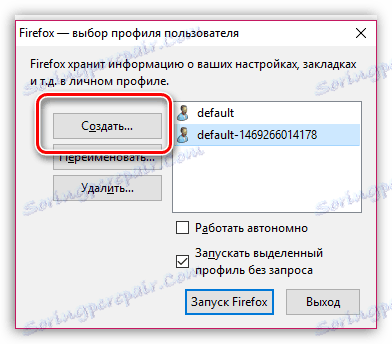
У новом прозору за креирање профила, ако је потребно, промените име оригинала профила на своје, тако да ако креирате више профила, олакшава вам навигација. Испод можете променити локацију фолдера профила, али ако то није неопходно, онда је ова ставка најбоље оставити као што је.
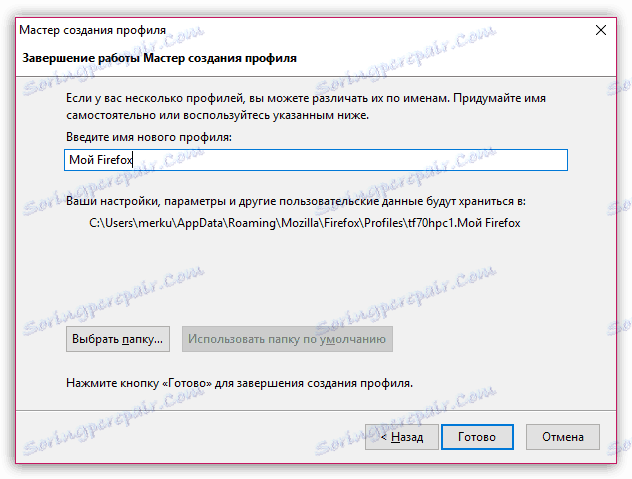
Када се креира нови профил, можете наставити са уклањањем непотребних. Да бисте то урадили, једном кликните левим тастером миша на непотребни профил, а затим кликните на дугме "Обриши" .
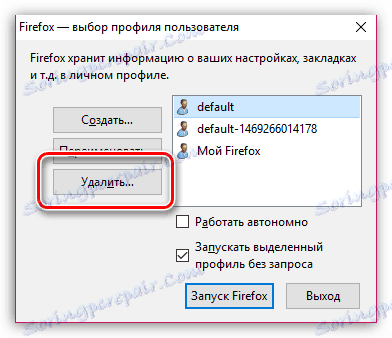
У следећем прозору кликните на дугме "Избриши датотеке" ако желите да се све ускладиштене информације сачуване у фолдеру профила бришу заједно са профилом из Фирефок-а.
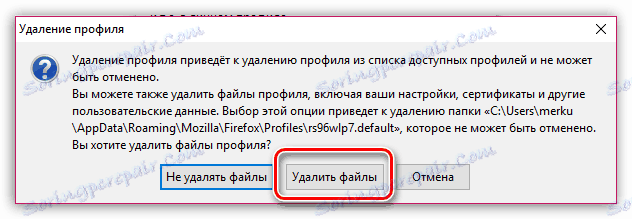
Када имате само профил који вам је потребан, изаберите га једним кликом и изаберите "Лаунцх Фирефок" .
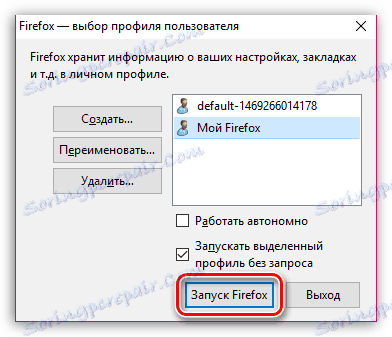
Користећи ове препоруке, можете у потпуности очистити Фирефок у првобитно стање, чиме се рестаурација претраживача доводи до његове претходне стабилности и перформанси.